如何启动u盘pe系统 怎么从u盘启动pe系统
更新时间:2023-02-15 11:22:17作者:runxin
现阶段,许多用户都会入手u盘工具来实现日常文件的存储,当然有些用户也会通过设置u盘启动盘来进行系统的安装,可是当用户在将u盘启动盘插入电脑之后,却不懂得进入pe系统的设置方法,对此如何启动u盘pe系统呢?这里小编就来教大家从u盘启动pe系统操作方法。
具体方法:
1、首先将U盘启动盘插入电脑中,重启后,按下快捷热键进入启动项选择界面。使用键盘“↓”键移动到“USB...”选项,点击进入u盘启动项,进入PE系统。
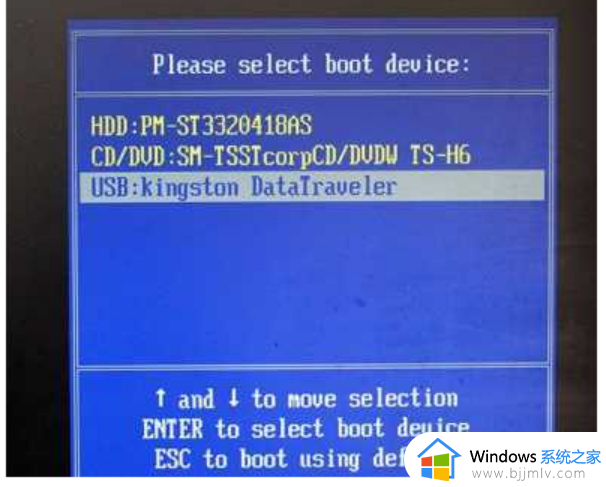
2、还可以按快捷键进入电脑bios界面,找到boot启动项,选择u盘启动项回车,然后按下f10保存设置,重启即可进入u盘启动。
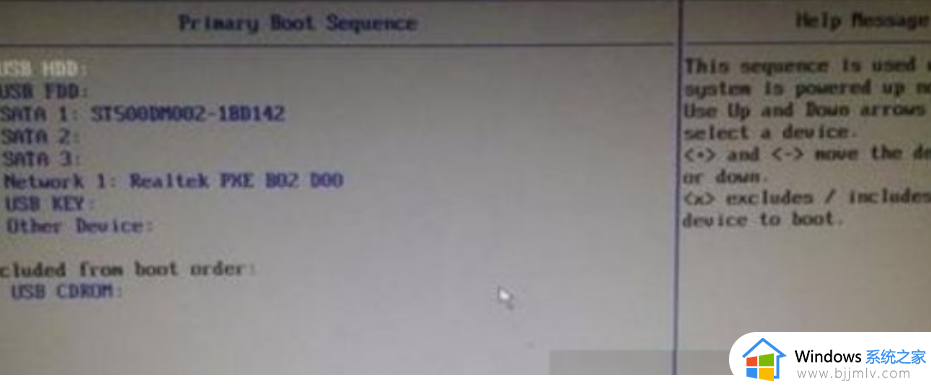
3、进入到pe系统选择界面后,选择对应的PE系统进入即可。
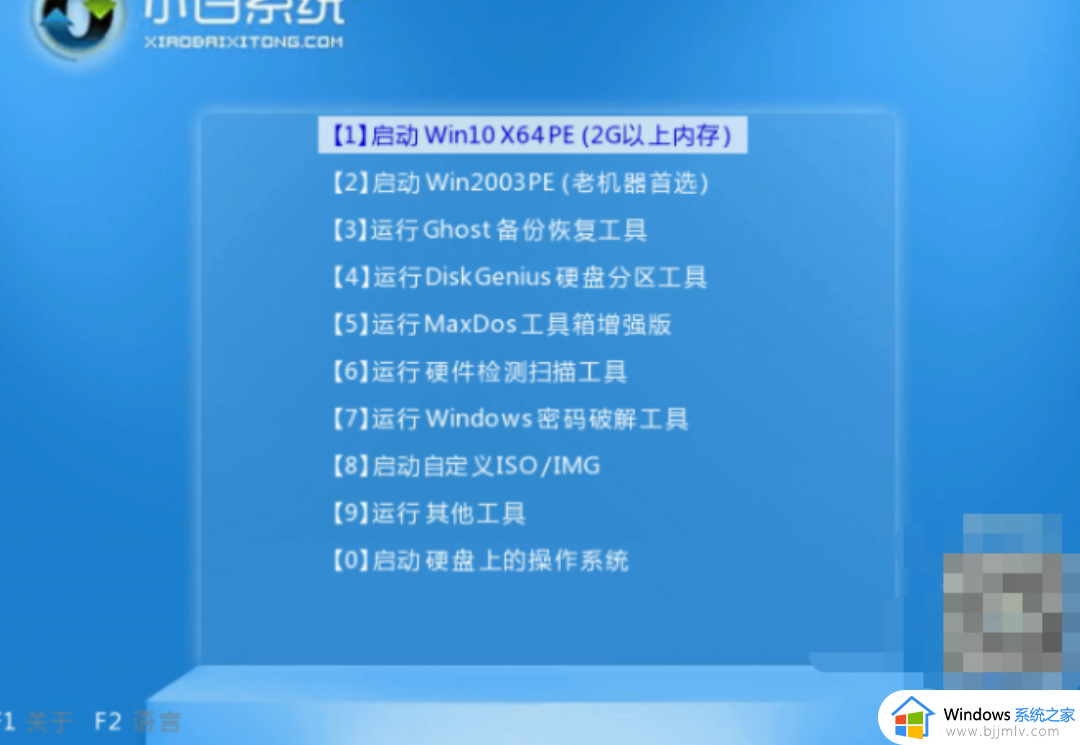
以上就是小编告诉大家的从u盘启动pe系统操作方法了,还有不清楚的用户就可以参考一下小编的步骤进行操作,希望能够对大家有所帮助。
如何启动u盘pe系统 怎么从u盘启动pe系统相关教程
- 怎样开机从u盘启动装系统 怎么设置u盘启动装系统
- u盘做成pe盘了还能恢复么 u盘做成启动盘后怎么恢复
- u盘重装系统无法进入pe界面怎么办 u盘装系统进不了pe如何解决
- dellu盘启动重装系统按什么键 dell怎么启动u盘重装系统
- 联想电脑ideapad怎么从u盘启动 联想ideapad如何设置u盘启动
- pe系统找不到硬盘怎么办 进入pe系统看不到硬盘如何解决
- 如何将系统启动u盘恢复普通普通u盘工具
- 戴尔重装系统怎么进入u盘启动 戴尔重装系统u盘启动教程
- 联想设置u盘启动盘怎么操作 联想怎么设置u盘启动盘
- 华硕笔记本重装系统按哪个键进入u盘启动 华硕笔记本电脑启动u盘按什么键
- 惠普新电脑只有c盘没有d盘怎么办 惠普电脑只有一个C盘,如何分D盘
- 惠普电脑无法启动windows怎么办?惠普电脑无法启动系统如何 处理
- host在哪个文件夹里面 电脑hosts文件夹位置介绍
- word目录怎么生成 word目录自动生成步骤
- 惠普键盘win键怎么解锁 惠普键盘win键锁了按什么解锁
- 火绒驱动版本不匹配重启没用怎么办 火绒驱动版本不匹配重启依旧不匹配如何处理
热门推荐
电脑教程推荐
win10系统推荐